一直以来,都无法顺利地从myeclipse里删除部署,不信,你看:
myeclipse 10.7+tomcat7
myeclipse 2014+tomcat8
都是这样,一个问题
我们要干掉的项目为backMeal
部署项目
右键remove
点击之后变成了undeploy(10.7版的是reload)
这时consloe提示reload 完成(哭瞎!!怎么是reload??明明点的是remove)
这时tomcat home的work和webapps里还是有backmeal!!!
没办法只好手动删除项目
手动删除tomcat项目
1.删除conf/server.xml里面配置了reloadable的项目
2. 删除TOMCAT_HOME\webapps\项目目录
3. TOMCAT_HOME\work\Catalina\localhost\项目目录 (window下直接delete掉)
部署的时候work目录下有这个项目的
4. myEclipase重启Tomcat后报TOMCAT_HOME\webapps\项目目录 does not exist or is not a readable directory然后紧跟着一大堆的异常。
解决方法:进入TOMCAT_HOME\conf\Catalina\localhost下有一个”项目目录.xml”的配置文件,直接删除,重启MyEclipse,一切OK。
(但我的localhost配置下空空如也)
这时再次在myeclipse里remove deployment就没事了
重启服务器也不报错
哎哎。。。。
转载于:https://www.cnblogs.com/unflynaomi/p/4476845.html








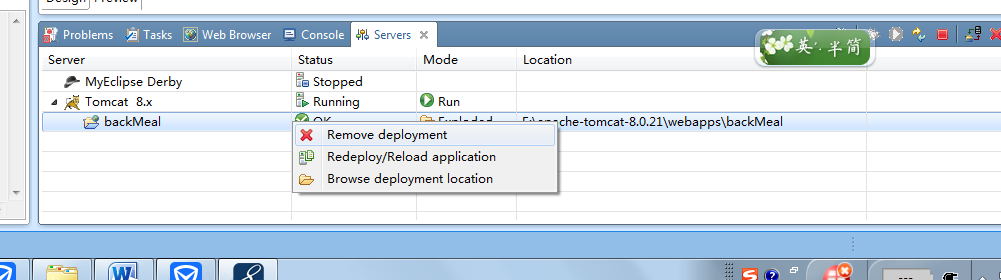


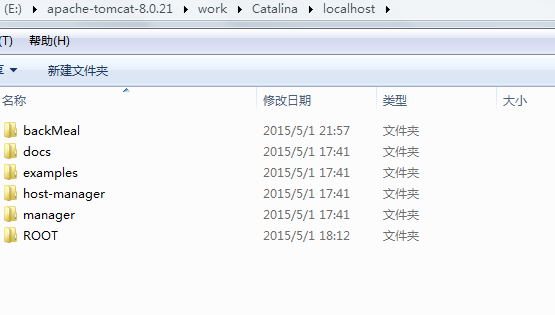
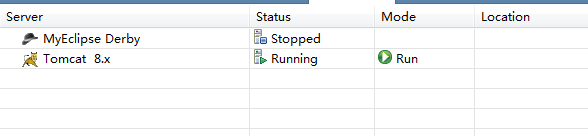














 5880
5880

 被折叠的 条评论
为什么被折叠?
被折叠的 条评论
为什么被折叠?








